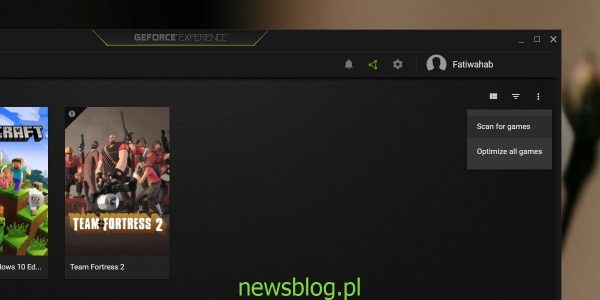Windows 10 jako platforma jest popularny w grach. W rzeczywistości, ze względu na sprzęt znajdujący się na komputerach Mac i ograniczone wsparcie większości gier dla systemu Linux, Windows 10 staje się domyślnym systemem operacyjnym, jeśli grasz często i nie jesteś zainteresowany konsolą.
Podjęto wiele prób ulepszenia gier w systemie Windows 10. System operacyjny ma własną funkcję optymalizacji gier, ale producenci GPU próbują również ulepszyć grę za pomocą oprogramowania.
Spis treści:
Nvidia GeForce Experience
Nvidia ma narzędzie o nazwie GeForce Experience. To narzędzie optymalizuje ustawienia gier, aby działały lepiej w systemie Windows 10. W tym celu narzędzie wyszukuje zainstalowane gry, a następnie automatycznie je optymalizuje podczas grania.
Nvidia GeForce Experience to bezpłatne narzędzie, które można pobrać i zainstaluj, jeśli masz procesor graficzny Nvidia. Po zainstalowaniu skanuje w poszukiwaniu zgodnych gier i dodaje je do listy gier w celu optymalizacji. Jeśli nie można znaleźć gry, możesz ją ręcznie dodać.
Dodaj gry do GeForce Experience
Możesz zmusić Nvidia GeForce do przeskanowania systemu lub dodać grę, informując aplikację, gdzie jej szukać.
Wymuś skanowanie
Otwórz narzędzie Nvidia GeForce Experience. Na ekranie głównym aplikacji kliknij przycisk więcej opcji (trzy kropki) w prawym górnym rogu. Wybierz opcję Optymalizuj wszystkie gry. Następnie kliknij ponownie ten sam przycisk i wybierz opcję Skanuj w poszukiwaniu gier. Pozwól na zakończenie skanowania. Na ekranie głównym pojawią się nowe znalezione gry. Gry z zielonym znaczkiem wyboru są obsługiwane przez GeForce Experience.
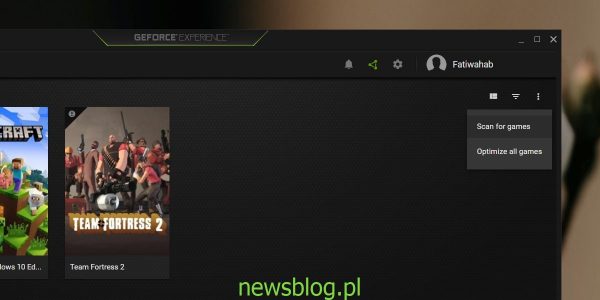
Ręcznie dodawaj gry
Aby ręcznie dodać grę do GeForce Experience, musisz powiedzieć aplikacji, gdzie ma ją znaleźć.
Otwórz GeForce Experience. Kliknij przycisk więcej opcji (trzy kropki) w prawym górnym rogu. Z menu wybierz Optymalizuj wszystkie gry. Kliknij przycisk koła zębatego u góry. Wybierz kartę Gry z kolumny po lewej stronie. W polu Lokalizacja skanowania kliknij Dodaj. Wybierz folder, w którym zainstalowana jest gra. Kliknij „Skanuj teraz”. Poczekaj na zakończenie skanowania i przejdź do karty Strona główna. Twoja gra się tam pojawi.
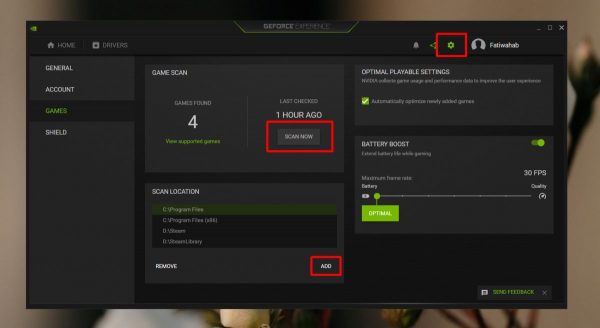
Wniosek
GeForce Experience może, ale nie musi, poprawiać twoje wrażenia z gry. Niektórzy użytkownicy uważają, że pomaga im to uzyskać płynniejszą rozgrywkę, nawet jeśli nie pomaga im to w osiągnięciu wysokiego FPS. Może nie działać tak dobrze w przypadku nieobsługiwanych gier, ale należy się tego spodziewać. Jeśli uważasz, że aplikacja źle działa, możesz wykluczyć ją z optymalizacji.
newsblog.pl
BIULETYN